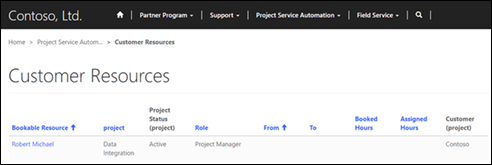Integrar o Project Service Automation
A solução Project Service Automation para Dynamics 365 pode agora ser instalada num site parceiro (Project Service Automation para Dynamics 365 e as soluções de site de Parceiros têm de ser instaladas primeiro). Com esta solução instalada, os clientes e os parceiros conseguirão ver projetos e recursos reserváveis e confirmados. Os clientes também poderão aprovar propostas, ver faturas e ver formulários de contratos e de encomendas.
Ver projetos no site de parceiro
Tanto os clientes como os parceiros podem ver projetos que lhes dizem respeito no site de parceiro. Os clientes podem ver projetos ativos e fechados associados à sua organização. Os parceiros podem ver projetos quando um recurso reservável da sua organização estiver associado ao projeto. Em qualquer dos casos, o utilizador tem de ter funções da Web específicas do Project Service Automation (Aprovador/Revisor de Clientes do PSA ou Aprovador/Revisor de Parceiros do PSA). Depois de iniciar sessão no site, o cliente ou parceiro podem ver o projeto acedendo a Projetos do Cliente. A partir daqui, podem ver as informações básicas de cada projeto e optar por ordená-los por Projetos Ativos, Projetos Fechados, ou Todos os Projetos..
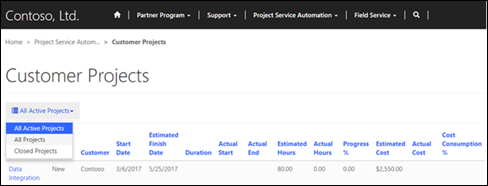
Ver e aprovar propostas do projeto no site de parceiro
Os clientes podem ver e aprovar as propostas do projeto criadas que estejam associadas à sua organização. Depois de iniciar sessão no site, o cliente navega para Project Service Automation>Propostas e, em seguida, altera o filtro para Últimos 7 Dias. Aqui, serão apresentadas propostas pendentes ao cliente juntamente com informações básicas como o Estado e o Montante Total.. Agora, o cliente poderá selecionar uma proposta para obter mais informações e aprovar ou rejeitar a proposta selecionando Aprovar proposta ou Rejeitar proposta junto à parte inferior da página.
Vista faturas de projeto no site de parceiro
Os clientes podem ver as versões finais das faturas do projeto no site de parceiro após a fatura ter sido aprovada e a caixa de verificação Visível para o Cliente tiver sido selecionada. Para ver uma fatura, o cliente tem de iniciar sessão no site de parceiro e aceder a Project Service Automation>Faturas. Aqui, o cliente pode ver informações básicas e selecionar uma fatura para obter mais detalhes.
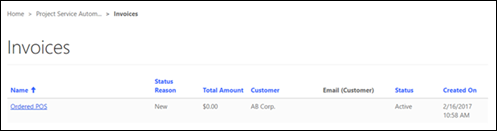
Ver e aprovar contratos e formulários de encomenda no site de parceiro
Os clientes podem ver as versões finais de contratos do projeto ou encomendas no site de parceiro depois de um contrato de projeto ter sido aberto com a caixa de verificação Visível para o Cliente selecionada no contrato. Depois de iniciar sessão no site de parceiro, o cliente navega para Project Service Automation>Contratos. Aqui, os clientes podem ver uma lista ordenada de contratos com algumas informações básicas ou selecionar um contrato para obter mais detalhes.
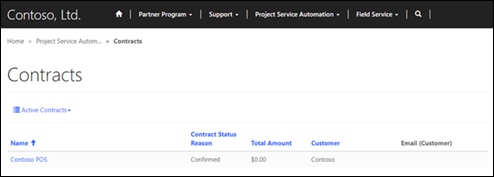
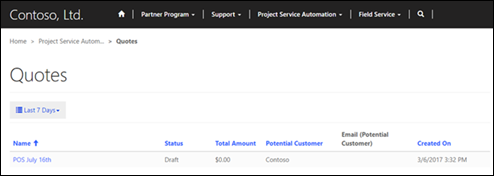
Ver recursos reserváveis confirmados por projeto e função no site de parceiro
Tanto os clientes como os parceiros podem ver os recursos reserváveis no site de parceiro seguindo o mesmo processo. Depois de iniciar sessão no site de parceiro, tem de aceder a Project Service Automation>Recursos do Cliente. Aqui, podem ver uma lista de recursos com a respetiva função, horas reservadas e outras informações básicas. Selecionando um recurso, poderão ver as tarefas atribuídas ao recurso.